Messungsmarkups werden nicht in den richtigen Einheiten angezeigt
Revu 20
Problem
Die Messungsmarkups in Revu werden nicht in den richtigen Einheiten angezeigt. Der Maßstab Ihres Plans ist zum Beispiel auf Meter eingestellt, doch Ihre Messungen der Längen bzw. Polylängen
werden in Millimetern angezeigt.
Ursache
Das liegt an einem Funktionsupdate in Revu 20.2, mit dem Sie unabhängige Einheiten für Längen- und Polylängenmessungen einstellen können, ohne Viewports zu erstellen. Deshalb werden Längen- und Polylängenmessungen standardmäßig in Millimetern angegeben – unabhängig vom Seitenmaßstab.
Lösung
So ändern Sie Messungen wieder zurück zu Ihren bevorzugten Maßeinheiten:
- Öffnen Sie die Seitenleiste
Messungen(Alt+U) und wählen Sie ein Messwerkzeug aus (z. B.: Länge).
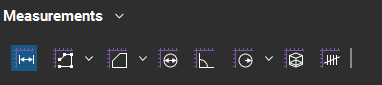
- Wählen Sie in den Eigenschaften der Längenmessung das Dropdownmenü Länge aus und legen Sie die gewünschte Einheit fest.
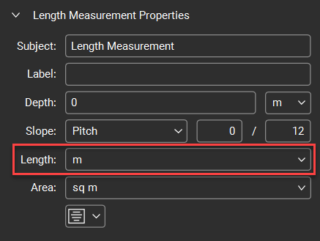
- Dies ist auch über die Symbolleiste „Eigenschaften“ unter der Menüleiste möglich.
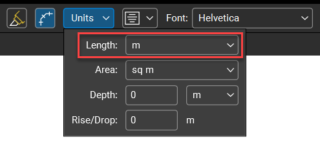
- Dies ist auch über die Symbolleiste „Eigenschaften“ unter der Menüleiste möglich.
- Scrollen Sie in der Seitenleiste Eigenschaften
(Alt+P) nach unten und wählen Sie Als Standard festlegen aus.
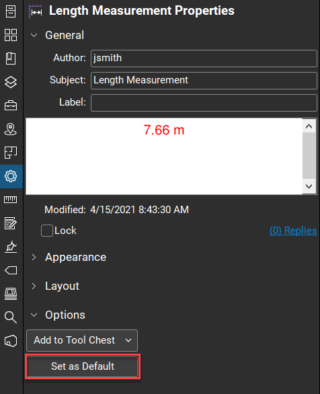
Alle zukünftigen Längen- und Polylängenmessungen werden in Ihren gewünschten Einheiten angezeigt.
Aktualisieren mehrerer Messungsmarkups
Die oben genannte Lösung wirkt sich nur auf zukünftige Messungen aus. Sie können jedoch auch eine Stapelaktualisierung vornehmen, um mehrere vorhandene Messungen zu aktualisieren.
- Wechseln Sie in der unteren Navigationsleiste in den Modus Auswählen
(V).
- Halten Sie die Umschalttaste gedrückt und platzieren Sie per Klicken und Ziehen ein Rechteck über die Messungsmarkups, die Sie Ihrer Auswahl hinzufügen möchten. Indem Sie den Mauszeiger von links nach rechts bewegen, werden alle Markups innerhalb dieses Rechtecks ausgewählt. Wenn Sie den Mauszeiger von rechts nach links ziehen, werden die Markups ausgewählt, die das Rechteck berühren.
- Wählen Sie in der Seitenleiste „Eigenschaften“ oben im Arbeitsbereich Ihre gewünschte Einheiten aus.
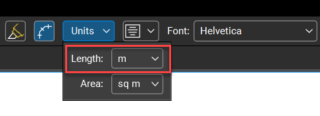
Aktualisierung aller Messungsmarkups in einer Zeichnung
Mithilfe der Markupliste können Sie zudem alle Messeinheiten (derselben Messart) in einer Zeichnung aktualisieren:
- Öffnen Sie dazu die
Markupliste, die sich in der unteren linken Ecke des Fensters befindet.
- Wählen Sie oben in der Seitenleiste die Filterliste
aus.
- Klicken Sie in der äußersten linken Spalte über dem Betreff auf „Alle“ und wählen Sie die Messart (z. B.: Längenmessung) aus.

- Halten Sie die Umschalttaste gedrückt, um mehrere Markups auszuwählen. Klicken Sie dann auf die Messungen, die Sie aktualisieren möchten, oder wählen Sie direkt alle Messungen aus, indem Sie auf ein Listenelement klicken und dann die Tastenkombination Strg+A eingeben.
- Wählen Sie in der Symbolleiste oder Seitenleiste „Eigenschaften“
die gewünschten Einheiten aus. Die ausgewählten Messungsmarkups werden dann entsprechend aktualisiert.
Fehlerbehebungen
Revu 20
Messung
Markup